
Office 365 ist das Microsoft-Abonnementpaket Eine Einführung in Office 365: Sollten Sie sich für das neue Office-Geschäftsmodell entscheiden? Eine Einführung in Office 365: Sollten Sie das neue Office-Geschäftsmodell kaufen? Office 365 ist ein Abonnement-basiertes Paket, das Zugriff auf die neueste Desktop-Office-Suite, Office Online, Cloud-Speicher und Premium-Apps für Mobilgeräte bietet. Bietet Office 365 genug Wert, um das Geld wert zu sein? Read More entwickelt für Produktivität und Zusammenarbeit. Die Office-Tools, die Sie erhalten, hängen von der ausgewählten Ebene ab.
Sie kennen Word oder PowerPoint bereits. Lassen Sie uns also fünf weitere Office 365-Business-Tools erkunden, die die Zusammenarbeit im Team erleichtern.
1. Skype für Unternehmen
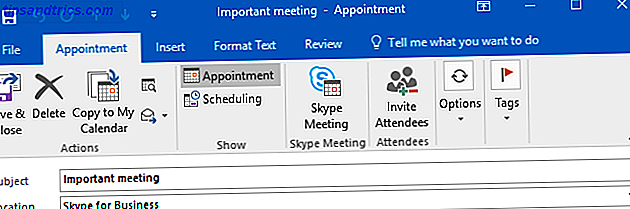
Skype for Business wurde früher als Lync bezeichnet. Heute ist Lync ein separates Programm für das frei verfügbare Skype, das Microsofts Messaging- und Meeting-Lösung für Unternehmen darstellt. Mit ihm können Sie über Text, Audio und Video kommunizieren.
Sie können sogar einen Anruf mit bis zu 250 Personen durchführen, unabhängig davon, ob Sie sich in Ihrer Organisation befinden.
Es gibt viele Skype-Alternativen, die mit Skype gespeist werden? Hier sind 6 der besten kostenlosen Alternativen mit Skype satt? Hier sind 6 der besten kostenlosen Alternativen Sind Sie frustriert mit Skype und suchen nach Alternativen? Eine dieser fantastischen Video-Chat- und Anruf-Apps, die auf fast allen Plattformen verfügbar sind, können Ihnen beim Wechsel helfen. Weiterlesen . Skype for Business ist jedoch so gut in den Rest des Office 365-Pakets integriert, dass es keinen Sinn macht, es nicht zu verwenden.
Eine Idee für die effektive Nutzung von Skype for Business:
Wenn Sie ein Meeting in Outlook planen, gehen Sie zu Termin> Skype-Meeting, um automatisch einen Link einzubetten, auf den Nutzer klicken können, um eine Verbindung herzustellen.
In der Besprechung können Sie auf das Symbol Präsentieren klicken, um Ihren Desktop, eine PowerPoint-Präsentation oder sogar eine Umfrage anzuzeigen. Sie können auch auf das Ellipsen-Symbol> Aufzeichnung starten klicken, um alle Audio- und Videodaten aus dem Meeting zu speichern.
Weitere Tipps finden Sie in unserem Leitfaden für die besten Besprechungen mit Skype for Business 7 Tipps und Tricks für große Besprechungen in Skype for Business 7 Tipps und Tricks zu Skype for Business für große Besprechungen Skype for Business, ehemals Lync, bietet Platz für bis zu 250 Personen in einem virtuellen Meeting oder Webinar. Sie können eine Kombination aus Audio, Visuals und Chat verwenden, um Ihre Zielgruppe zu erreichen. Wir zeigen Ihnen ... Lesen Sie mehr.
2. Microsoft OneNote

Wenn Sie Ihre Notizen verbessern möchten, ist OneNote die perfekte Lösung für Sie. Sie können Notizen schreiben, zeichnen, Screenshots aufnehmen, Audio aufnehmen und vieles mehr. Es unterscheidet sich von einem Textverarbeitungsprogramm wie Word. OneNote funktioniert mehr wie ein Ringbuch, mit dem Sie Ihre Notizen über alle Anwendungen hinweg sammeln können.
Wir haben zuvor aufgeführt, wie Sie OneNote für die Arbeit verwenden können. In diesem Leitfaden finden Sie daher einige Tipps zur ultimativen Produktivität.
Drücken Sie beispielsweise Windows-Taste + N, um schnell eine Notiz zu schreiben. Oder markieren Sie etwas, das Sie eingegeben haben, und drücken Sie Strg + 1, um es in ein Kontrollkästchen umzuwandeln - der perfekte Anfang einer Aufgabenliste.
Eine Idee, um Microsoft OneNote effektiv zu nutzen:
Verwenden Sie die Registerkarte " Zeichnen" für einige visuelle Aufnahmen oder die Optionen " Einfügen"> "Audio / Video aufzeichnen". Es wird Ihnen sogar dabei helfen, in einem Bild gespeicherte Texte zu transkribieren. Klicken Sie einfach mit der rechten Maustaste auf das Bild und klicken Sie auf Text aus Bild kopieren .
Hoffentlich ist es klar, dass OneNote viel mehr als eine einfache Notizanwendung ist. Weitere Informationen finden Sie in der einzigen OneNote-Anleitung, die Sie benötigen.
3. Microsoft OneDrive
Wenn Sie Dateien per E-Mail an Kollegen gesendet oder auf Websites zur Dateifreigabe hochgeladen haben, ist es an der Zeit, OneDrive anzuhalten und zu verwenden. Es ist ein Cloud-Speicher wie Dropbox und Google Drive, mit dem Sie Dateien hochladen und von überall darauf zugreifen können.
Um eine einzelne Datei oder eine Gruppe von Dateien auf OneDrive zu speichern, ist es so einfach wie Hochladen> Dateien bzw. Ordner . Alternativ können Sie das Dropdown-Menü Neu aufrufen, um sofort Dinge wie ein Word-Dokument oder eine Excel-Arbeitsmappe zu erstellen.
Es funktioniert zwar nicht als vollwertige Backup-Lösung, aber OneDrive hat Versionsgeschichte. Klicken Sie mit der rechten Maustaste auf eine Datei und klicken Sie auf Versionsverlauf, um die letzten Änderungen an Ihrer Datei anzuzeigen, aus der Sie dann zu einer früheren Iteration zurückkehren können.
Eine Idee für die effektive Nutzung von Microsoft OneDrive:
Für eine Organisation ist es vielleicht die nützlichste Funktion, eine Datei auf Knopfdruck freizugeben. Klicken Sie mit der rechten Maustaste auf eine Datei und klicken Sie auf Teilen .
Von hier aus können Sie das Drop-down-Menü verwenden, um die Datei für alle Personen in Ihrer Organisation oder für bestimmte Personen, die über die E-Mail-Adresse bestimmt sind, freizugeben. Sie können auch einen gemeinsam nutzbaren Link erstellen oder direkt in Outlook einbetten.
Weitere Ratschläge finden Sie in unserer Kurzanleitung zur Verwendung von OneDrive in Windows 10. Eine Kurzanleitung zu OneDrive in Windows 10 Eine Kurzanleitung zu OneDrive in Windows 10 Kann OneDrive Google Drive oder Dopbox ersetzen? Es kommt darauf an. Um Ihnen bei der Entscheidung zu helfen, erfahren Sie alles über die besten Funktionen und die Einrichtung von OneDrive. Weiterlesen .
4. Microsoft SharePoint

SharePoint ist ein Biest. Es gibt keine höfliche Art, das zu sagen. Wenn Sie jemals in Ihrer Organisation darauf gestoßen sind, haben Sie vielleicht Vorurteile darüber, was es ist und ob es gut ist oder nicht. Im Allgemeinen ist SharePoint ein Cloud-Intranet, mit dem Teams Seiten für sich selbst und für das gesamte Unternehmen erstellen können.
SharePoint ist in der Lage, viel zu leisten, und es braucht ein starkes IT-Team, um es gut zu implementieren und ihm eine anständige Struktur zu geben. Es ist nicht so benutzerfreundlich wie einige der neueren Tools von Microsoft, aber es kann so leistungsfähig sein, besonders wenn Sie in einer großen Organisation sind, die Probleme beim Teilen von Informationen hat.
Eine Idee für die effektive Nutzung von Microsoft SharePoint:
Sharepoint ist ein komplettes Content-Management-System. Verwenden Sie es wie ein Wiki - vielleicht als eine informative Microsite über Ihr Team oder woran Sie gerade arbeiten. Diese können mit Integrationen wie Abstimmungen oder Kontaktformularen, zusammen mit dem Speichern und Teilen von Dateien konfiguriert werden.
Sie können die Intranet-Homepage Ihrer Organisation erstellen, die Dokumente, E-Mails, Feeds (Nachrichten, Yammer oder was immer Sie möchten), Videos und mehr zusammenführt. Laden Sie Schulungsmaterialien hoch, versehen Sie Ihre Dateien mit Metadaten und halten Sie alle Beteiligten mit Benachrichtigungen auf dem PC und Mobiltelefon in Verbindung.
5. Microsoft-Teams
Slack hat die Welt im Sturm erobert Slack macht Gruppenkommunikation schneller und einfacher Slack macht Gruppenkommunikation schneller und einfacher Gruppen-E-Mails können wirklich die Produktivität zunichte machen. Es ist an der Zeit, E-Mail-Clients zur Ruhe zu bringen und Collaboration-Dienste wie den neu gestarteten Slack zu nutzen. Lesen Sie mehr, aber Microsoft ruht sich nicht auf seinen Lorbeeren aus. Stattdessen kämpften sie mit der Gründung von Teams. Während Teams auf der Oberfläche wie Slack aussehen, ist es mehr als das. Es kombiniert Chat und Office 365-Geschäftsanwendungen zu einem Collaboration-Hub.
Kanäle können für verschiedene Diskussionsthemen erstellt werden und Ihre Teammitglieder können schnell und einfach miteinander plaudern. Gespräche können mit Threads versehen werden, um zu verhindern, dass Menschen sich gegenseitig überreden. Emojis, Gifs und benutzerdefinierte Meme können gesendet werden, um die Dinge lustig zu halten.
Eine Idee für die effektive Nutzung von Microsoft Teams:
Microsoft Teams integriert alles von Word zu OneNote zu Power BI. Sie können beispielsweise ein Dokument in Teams hochladen und von anderen Personen kommentieren lassen und zusammenarbeiten, ohne die Plattform verlassen zu müssen. Oder Sie können Planner verwenden, um über die gesamte Arbeit Ihres Teams auf dem Laufenden zu bleiben, Aufgaben zuzuweisen und Listen zu bearbeiten, während Sie fortfahren.
Vielleicht noch besser ist die Möglichkeit, APIs von Drittanbietern zu verwenden oder ihre Plattformen zu verwenden. Sie könnten beispielsweise einen Twitter-Feed automatisch in Ihrem Team-Bereich aktualisieren lassen, welcher Art von Bot Slack-Benutzer vielleicht kennen. Teams können auch Dinge wie Trello integrieren, was bedeutet, dass Sie den Service nutzen können, ohne die Umgebung der Teams zu verlassen.
Wie arbeiten Sie mit Office 365?
Verwenden Sie diese Office 365-Business-Tools zusammen und Sie können Ihre Organisation effektiver und kollaborativer gestalten. Natürlich helfen Ihnen die besten Tools der Welt nicht dabei. Sehen Sie sich unsere Tipps für eine effektive Online-Zusammenarbeit in Echtzeit an. Teamarbeit: 10 Tipps für effektive Online-Zusammenarbeit in Echtzeit Teamarbeit: 10 Tipps für effektive Online-Zusammenarbeit in Echtzeit Lesen Sie mehr für weitere Tipps.



